
xp系统虽然不再流行,却非常的适合一些老旧电脑安装使用,因为xp占用资源少。那么要怎么给电脑下载XP系统呢?接下来,我就将电脑安装XP系统教程来带给大家。
xp系统下载地址:
安装xp电脑系统下载注意事项:
1、在安装过程中,不要让电脑出现断电,关机的现象,以免导致安装失败。
2、备一个u盘启动盘,现在系统版本多种多样,放在u盘里,随身携带,即拿即用,方便快捷。
3、在安装之前记得把电脑里的重要文件备份一下,一旦安装新系统,之前的东西将不复存在。
电脑安装XP系统教程:
1,先对桌面和c盘的重要资料做好备份工作,打开网页搜索引擎搜索“装机吧官网”,到官网内下载装机吧一键重装系统工具。ps:认准官网,避免山寨软件导致安装失败
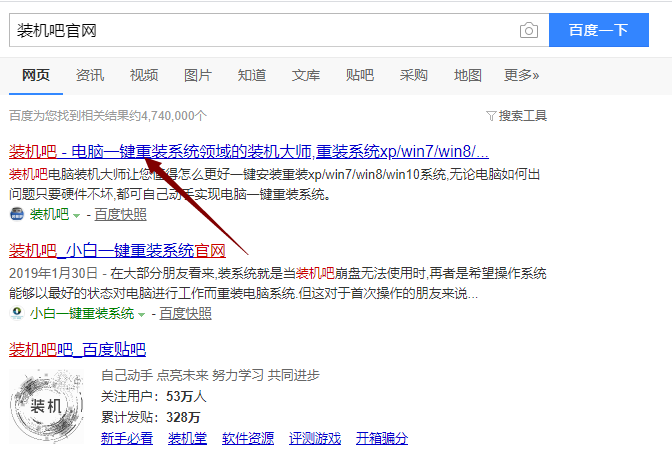
2,关闭杀毒软件,双击打开装机吧一键重装系统,点击“我知道了”进入主界面。
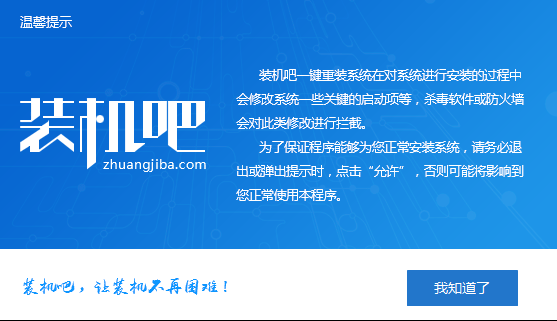
3,切换到“备份/还原”选项,点击“自定义镜像还原”选项。
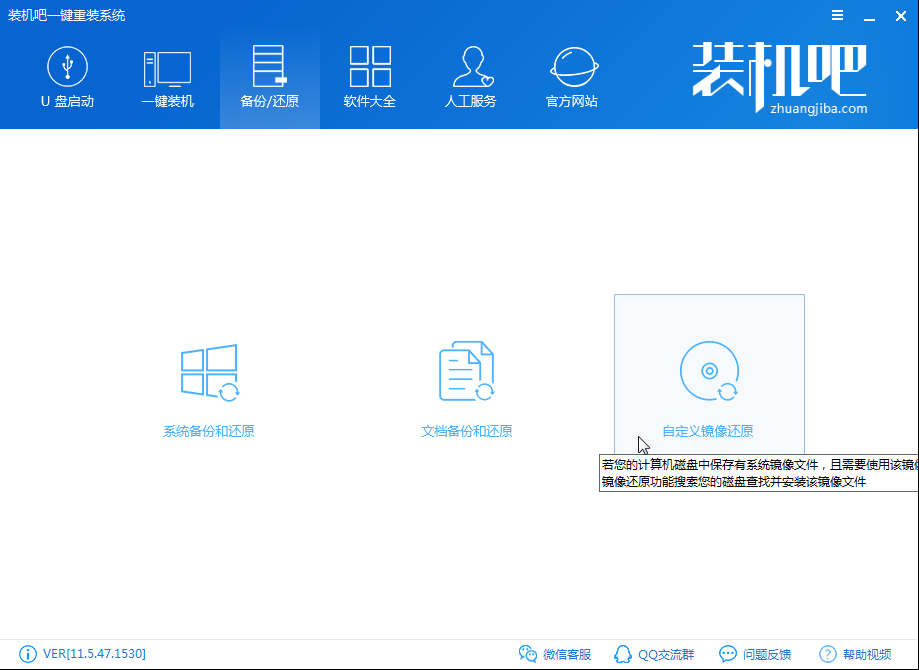
4,这里会显示出现你提前下载到本地磁盘的镜像文件,点击“挂载镜像”(这里小编以win7为例)。
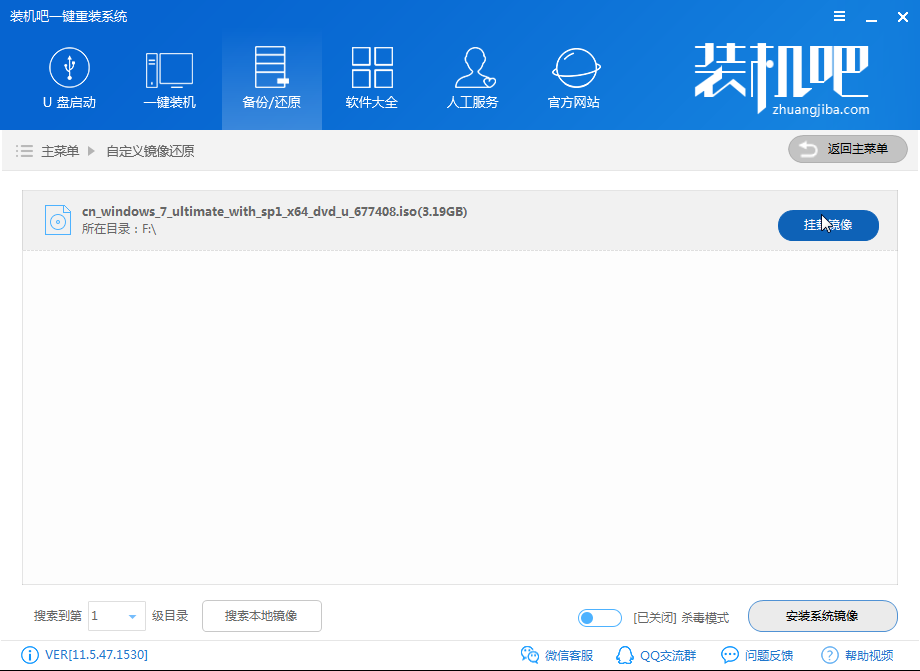
5,选择“install”文件进入。
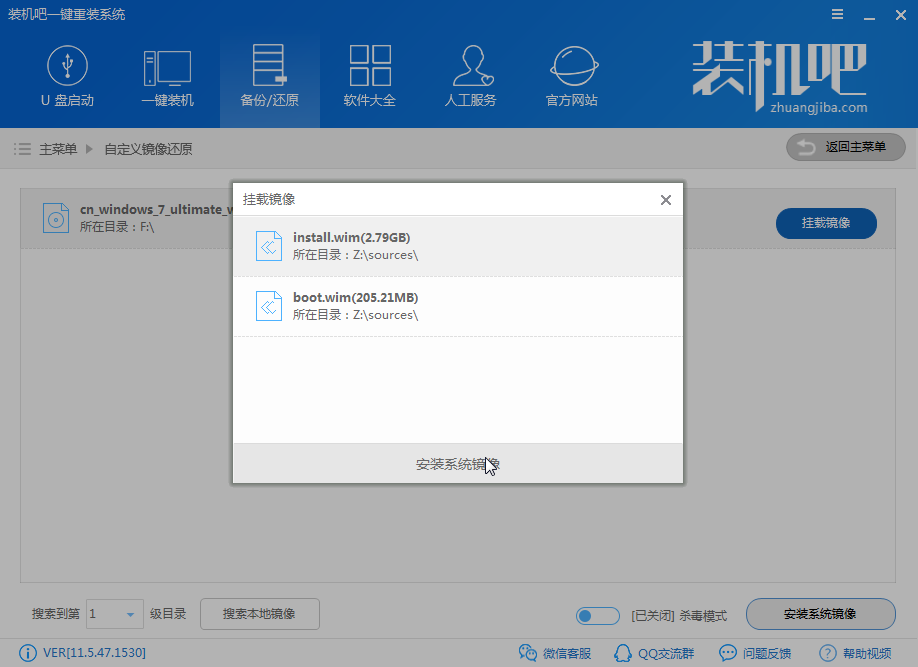
6,这里我们选择一个需要安装的系统版本。
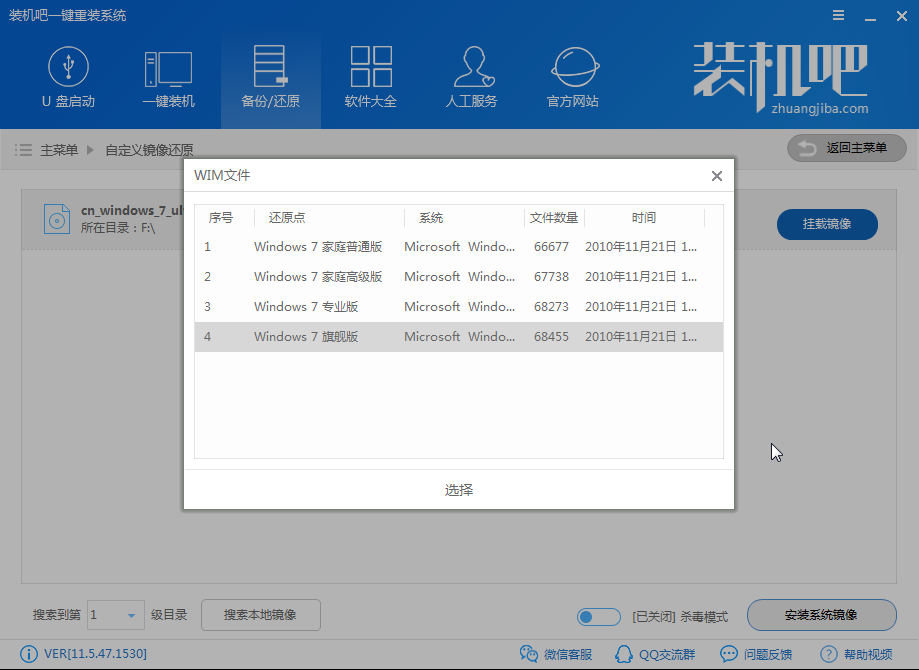
7,以上操作完成后,装机吧执行系统镜像文件拷贝,系统镜像拷贝完成后电脑自动重启执行安装。
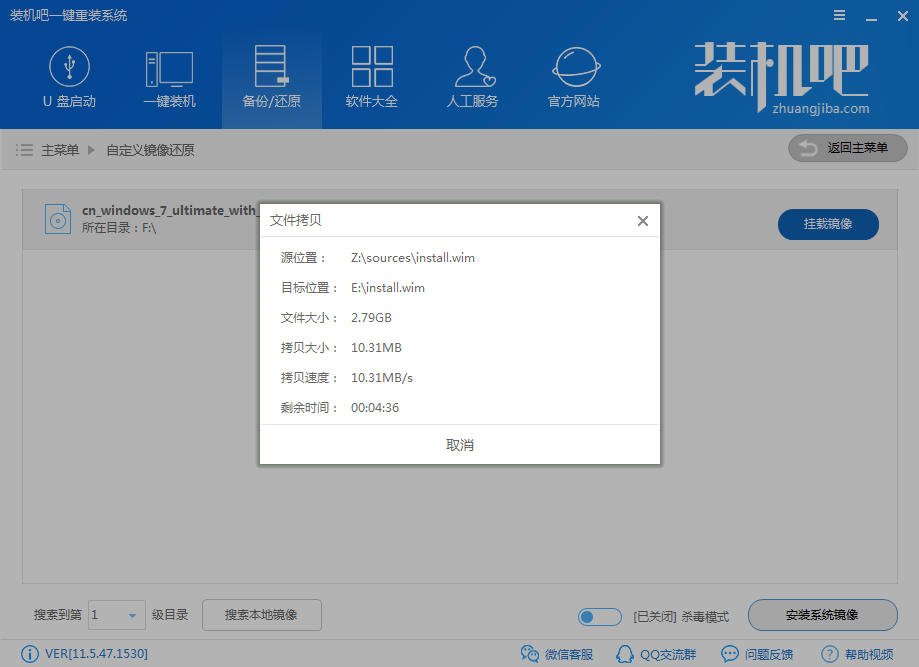
8,系统重装完成,进入系统桌面后即可正常使用。

关于XP电脑系统下载与安装的方法讲解到这就结束了。
win7 64位旗舰版系统下载
win10 64位专业版系统下载